The Beginning
操作系统:Win10
关于电脑网速慢的解决方法,具体操作步骤为:
1、首先点击【win键+R】调出运行命令。

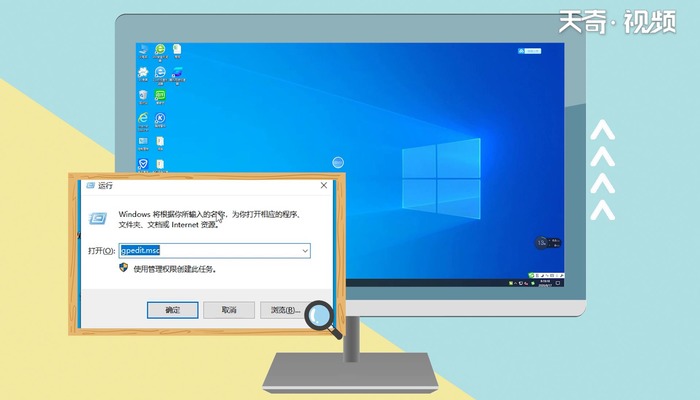
2、然后在命令中输入【gpedit.msc】后点击【确认】。
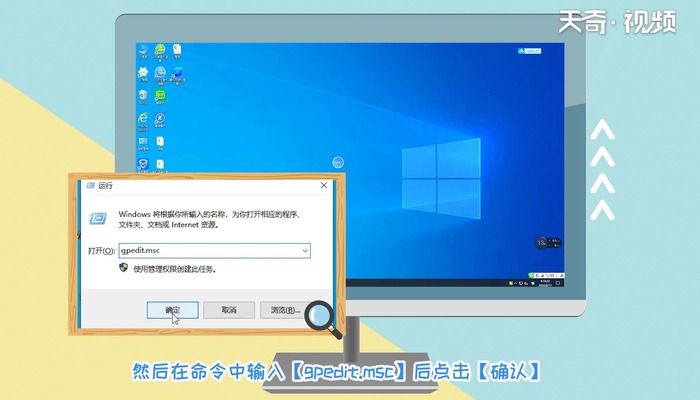

3、接着点击【计算机配置】。
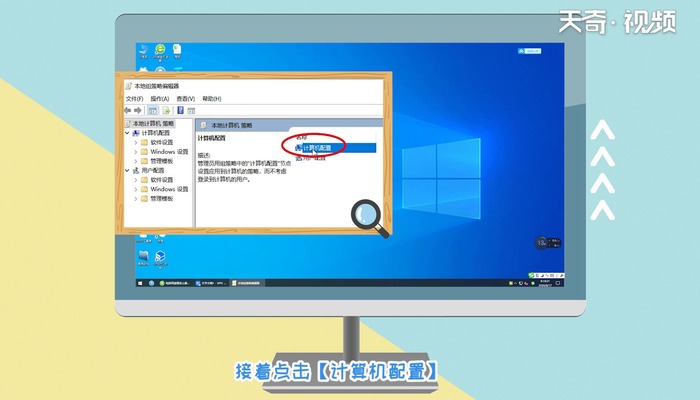
4、然后点击【管理模板】点击【网络】。

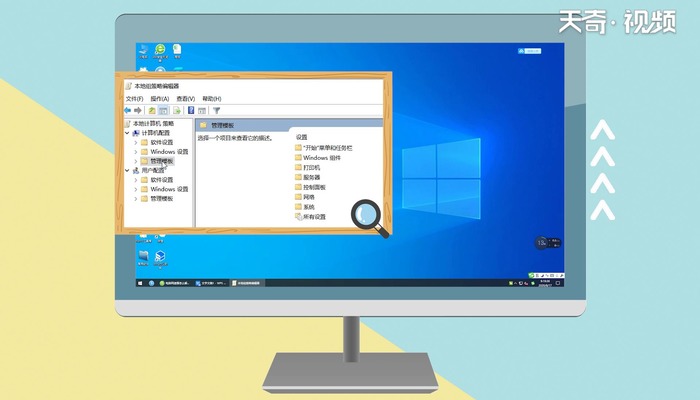
5、接着点击【QoS数据包计划程序】点击【限制可保留宽带】。
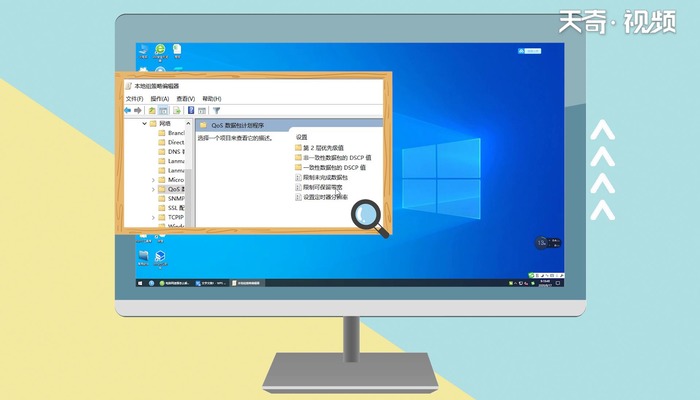
6、最后点击【已启用】,将宽带限制改为【0】,点击【确定】就完成了网速的提速设置。
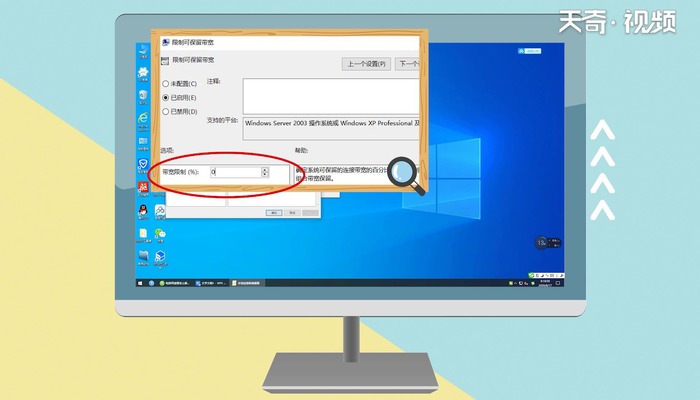
温馨提示:网速慢还有可能是病毒入侵了电脑,需要下载软件进行杀毒。
THE END





